SunFounder m’a envoyé cet écran pour le tester avec le Raspberry Pi 5 , mais le choix du support de montage réglable permet en fait de l’utiliser avec de nombreux SBC, et même en écran complémentaire HDMI si vous le souhaitez. Je vous propose de découvrir cet écran et ses possibilités dans cet article.
Écran tactile HDMI SunFounder 10.1 pouces
Déballage de l’écran tactile HDMI SunFounder 10.1 pouces
 L’écran est livré dans une boîte en carton fort.
L’écran est livré dans une boîte en carton fort.
On trouve à l’ouverture la notice de montage en anglais.

L’écran est protégé par une couche de mousse. Il n’a pas été endommagé pendant le transport.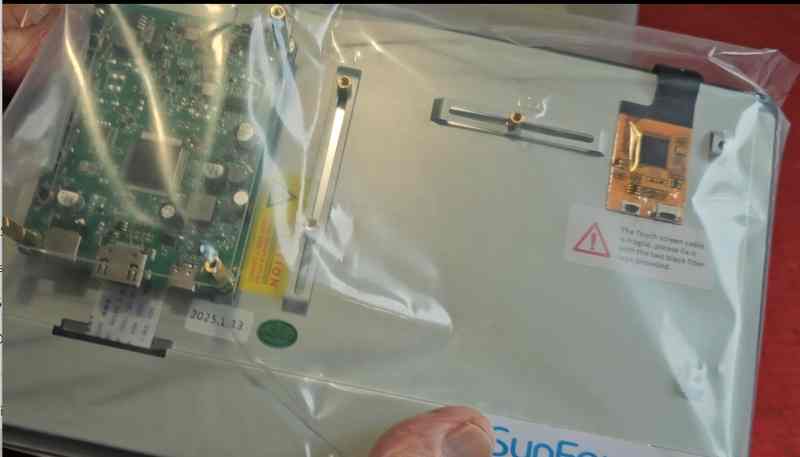
L’écran et sa carte de gestion sont protégés par un sachet en plastique
 La carte de gestion de l’écran comporte les boutons qui permettent de gérer l’écran :
La carte de gestion de l’écran comporte les boutons qui permettent de gérer l’écran :
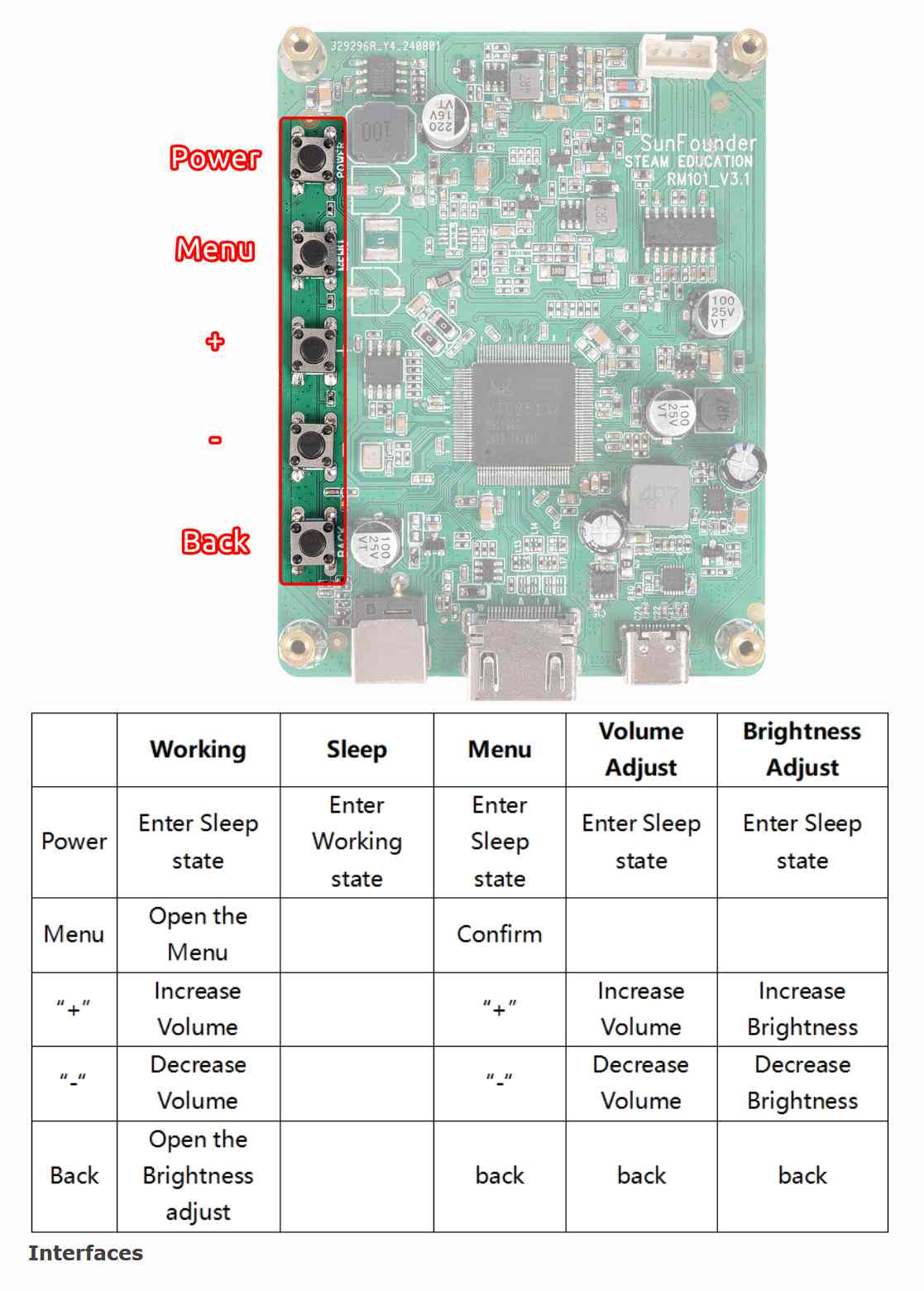
 L’alimentation est un modèle 12v 5A sortant sur une prise jack d’alimentation classique.
L’alimentation est un modèle 12v 5A sortant sur une prise jack d’alimentation classique.

Vous trouvez dans un sachet les deux haut-parleurs et les câbles pour connecter votre SBC (ici un Raspberry Pi) à l’écran. Un autre sachet contient les clés et le tournevis ainsi que les entretoises en laiton. Il y a 2 clés car les entretoises sont montées avec un écrous à la partie inférieure. J’avoue que les clés ne m’ont pas semblé très adaptées et qu’elles glissaient sur les entretoise. J’ai utilisé mes propres outils…
Un autre sachet contient les clés et le tournevis ainsi que les entretoises en laiton. Il y a 2 clés car les entretoises sont montées avec un écrous à la partie inférieure. J’avoue que les clés ne m’ont pas semblé très adaptées et qu’elles glissaient sur les entretoise. J’ai utilisé mes propres outils…

Une fois tout sorti du carton, on se retrouve avec ce matériel et on peut commencer à monter l’écran.
Montage de l’écran tactile HDMI SunFounder 10.1 pouces

Sur l’écran il est prévu 3 entretoises. Sur celui que j’ai reçu, elles sont prévues pour accueillir un Raspberry Pi ou une carte qui aurait le même facteur de forme.

Au besoin réglez la position des entretoises. Dans la réalité il faut un clé au dessus et une pour l’écrou du dessous. Mettez le SBC en place et fixez le avec les petites entretoises.
Mettez le SBC en place et fixez le avec les petites entretoises. Mettez en place la plaque de protection transparente. Elle comporte des ouvertures qui seront utilise si vous ventilez le Raspberry Pi avec le radiateur actif, par exemple.
Mettez en place la plaque de protection transparente. Elle comporte des ouvertures qui seront utilise si vous ventilez le Raspberry Pi avec le radiateur actif, par exemple. Placez ensuite les grandes entretoises ce qui vous donnera une base pour monter l’écran sur des pieds ou dans son coffret.
Placez ensuite les grandes entretoises ce qui vous donnera une base pour monter l’écran sur des pieds ou dans son coffret.
Mettez les Haut parleurs en place. Vous verrez que j’ai déplacé celui de gauche (sur les images, en fait c’est celui de droite quand on retourne l’écran 😀 ) mais ça n’a servi à rien, il est toujours sous les fils… Il a quitté le fil du HDMI pour se glisser sous le fil de l’alim.
Le montage est terminé. On distingue la carte SD du Raspberry Pi, entre le Raspberry Pi lui-même et la carte de gestion de l’écran. Un conseil, n’oubliez pas de mettre la carte dans le Raspberry Pi avant de monter le Pi sur l’écran ! Si vous avez des gros doigts (enfin des doigts normaux) c’est impossible d’enlever ou de remettre la carte à la main? J’ai testé la pince brucelles et ça s’est fini à la pince à becs fin. S’il y a une amélioration à faire sur l’écran, c’est ici ! Les gars qui ont conçu le truc ne sont pas des makers qui changent de carte SD trois ou quatre fois par jour, c’est sûr !
Il faut noter que l’écran est alimenté via un jack 12v/5A et qu’il fournit l’alimentation du Raspberry Pi 5 sur un connecteur USB-C.

Une vue sur les fils de la carte de gestion de l’écran.
Démarrage de l’écran
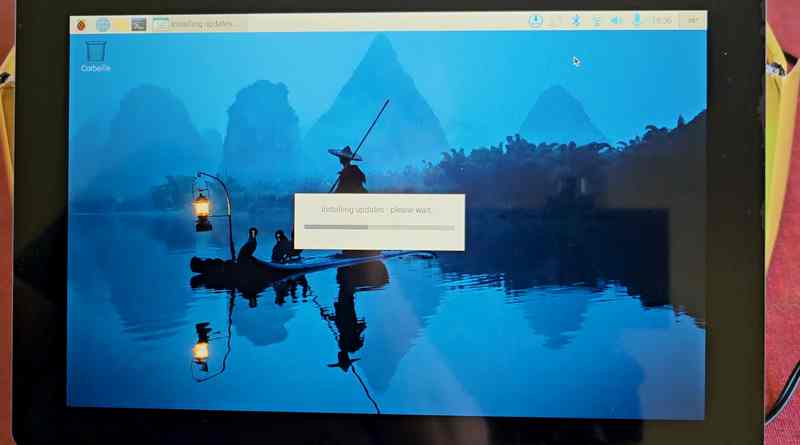
Rien de bien compliqué ici puisqu’il n’y a aucune configuration à faire, l’écran démarre « normalement » et affiche le bureau de Raspberry Pi OS. La page de Sunfounder explique comment régler l’affichage automatique du clavier si un écran tactile est détecté (à partir de Bookworm). Pour les versions antérieures à Bookworm, installez Matchbox-keyboard.
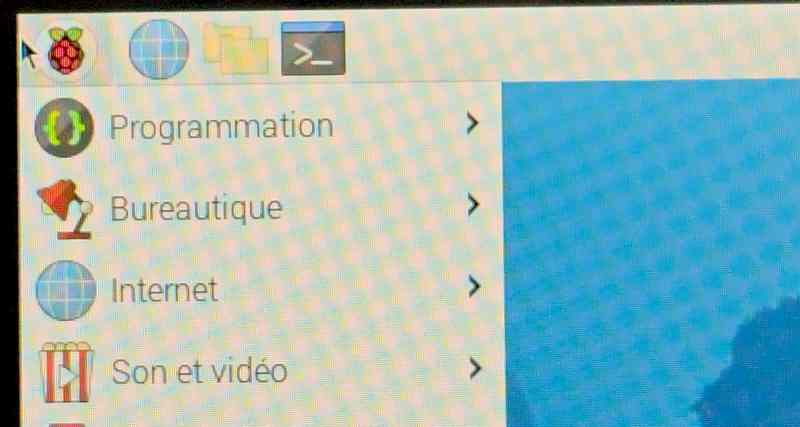
La qualité de l’image est excellente, même en forte lumière.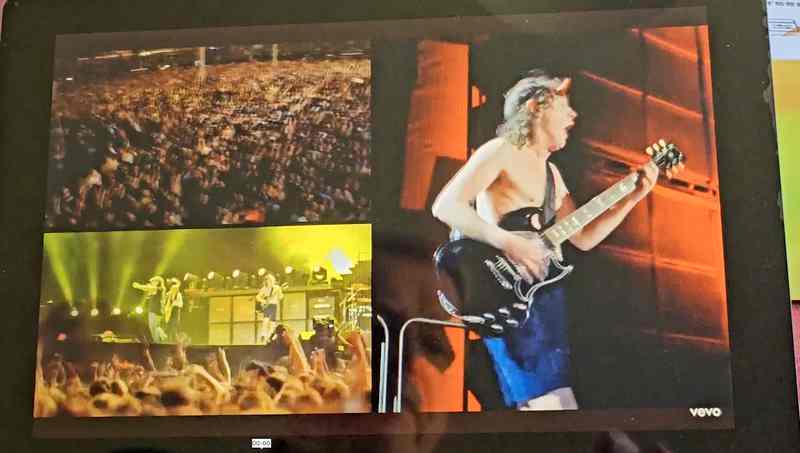
Mon test habituel… Côté image, rien à dire, le son avec les petits haut-parleurs fait un peu « pauvre » mais au moins on a du son… C’est sûr que les petits haut-parleurs qu’on a montés ne vont pas nous donner les basses d’une barre de son mais la qualité est tout à fait « écoutable ».
Côté image, rien à dire, le son avec les petits haut-parleurs fait un peu « pauvre » mais au moins on a du son… C’est sûr que les petits haut-parleurs qu’on a montés ne vont pas nous donner les basses d’une barre de son mais la qualité est tout à fait « écoutable ».
Montage dans un boîtier

SunFounder a pensé au montage de son écran grâce à ces entretoises (flèches blanches) qui se trouvent au même niveau et permettent de placer l’écran sous protection. Vous trouverez en ligne les fichiers 3D et les explications de montage.
 Le boîtier est constitué de 2 demi coques, les boutons sont actionnés par des prolongateurs
Le boîtier est constitué de 2 demi coques, les boutons sont actionnés par des prolongateurs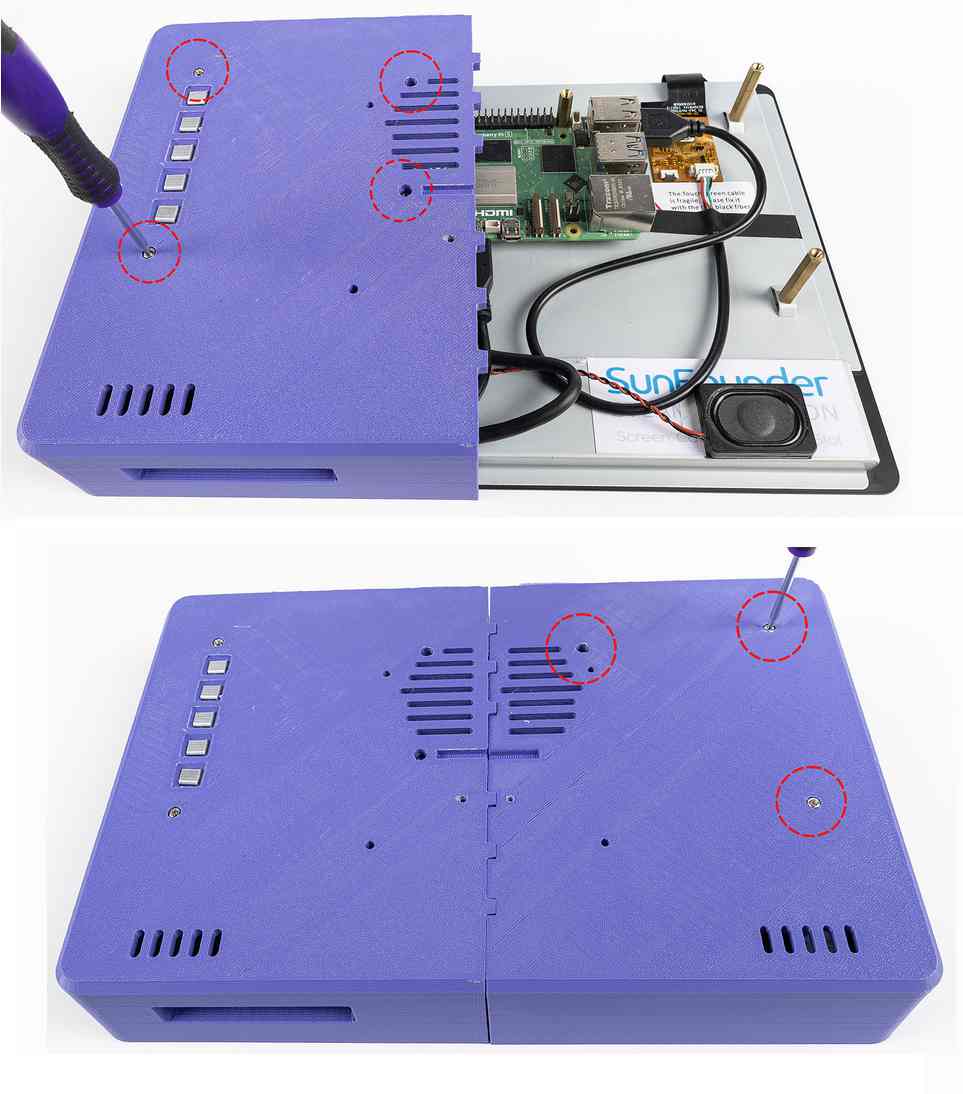 Quelques vis permettent de fixer les 1/2 coques sur les entretoises
Quelques vis permettent de fixer les 1/2 coques sur les entretoises Le boîtier monté protège parfaitement l’électronique. Si vous le pouvez, optez pour un radiateur actif (avec un ventilateur) pour le Pi 5…
Le boîtier monté protège parfaitement l’électronique. Si vous le pouvez, optez pour un radiateur actif (avec un ventilateur) pour le Pi 5…
Description de l’écran tactile SunFounder 10.1 pouces IPS HD pour Raspberry Pi 5

L’écran tactile SunFounder 10.1″ IPS HD est conçu pour le Raspberry Pi 5 et les autres modèles (4/3B+/3B/Zero 2W/400).
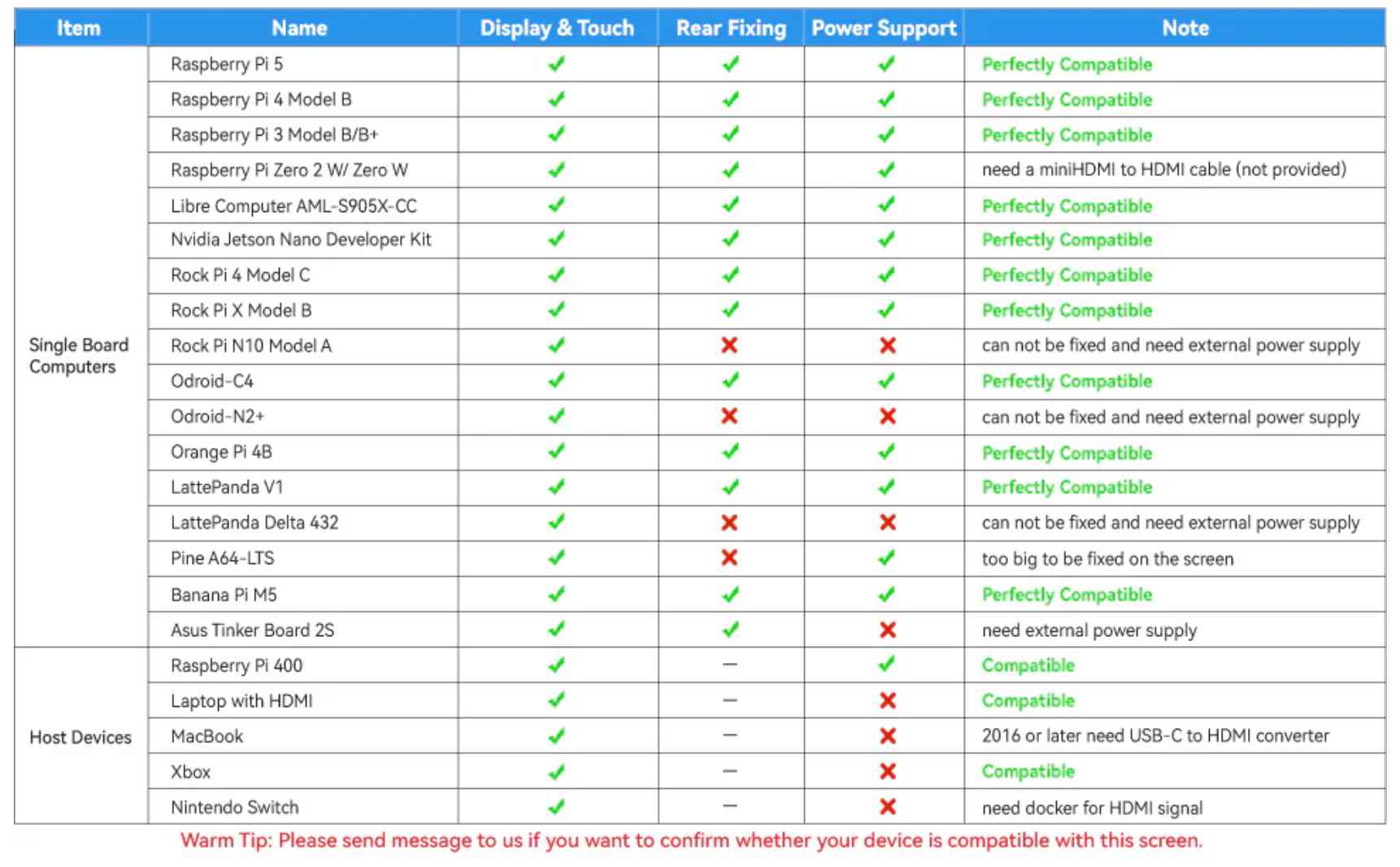
Ce tableau permet de se rendre compte de la large compatibilité de cet écran.
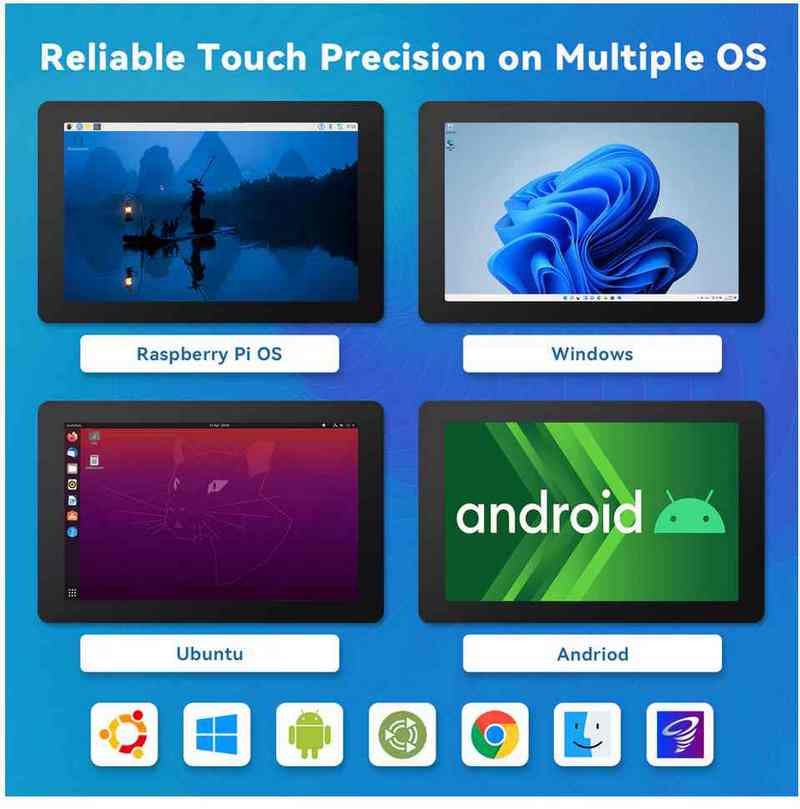
Il offre un écran capacitif multi-touch à 10 points, une résolution HD 1280×800 pixels, un angle de vision de 178° et une excellente visibilité même sous une lumière intense. L’installation est simple, il n’y a pas besoin de pilotes, et il est compatible avec Windows, Ubuntu, et Android. Il inclut un câble Mini HDMI vers HDMI, un câble USB Type-C et un adaptateur secteur.
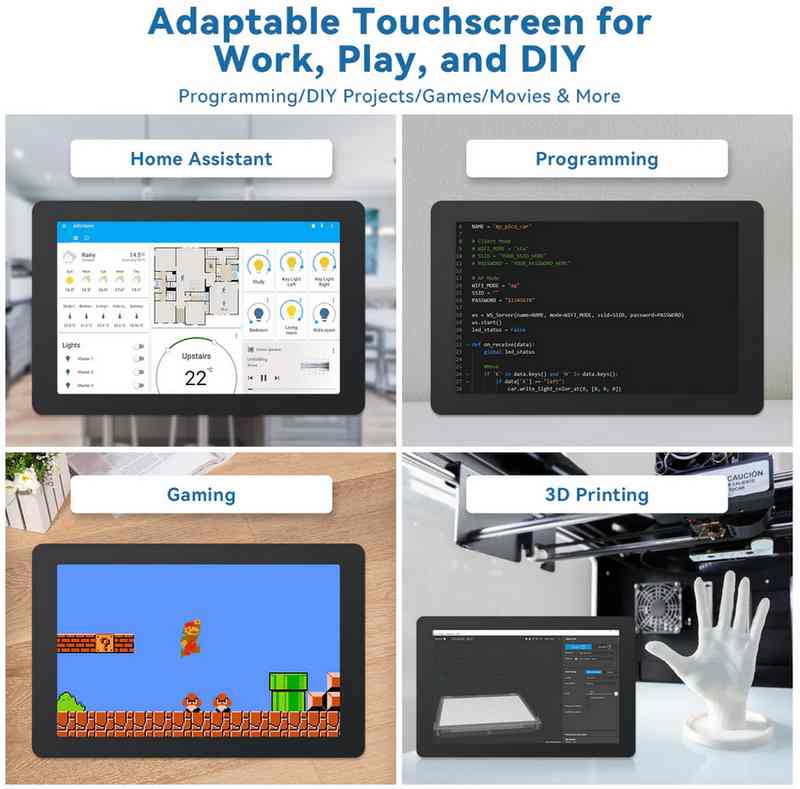
Son design polyvalent permet un montage mural ou une utilisation sur bureau, ce qui le rend idéal pour des projets comme la domotique, miroir intelligent, RetroPie ou RecalBox ou comme écran secondaire. Ce produit est également accompagné d’un tutoriel en ligne complet et d’outils pour créer votre propre boîtier, avec des suggestions de projets DIY amusants.
Vidéo
Conclusion
Cet écran est très pratique pour constituer un ensemble complet et rigide avec un Raspberry Pi. Que ce soit en milieu industriel (dans ce cas les haut parleur ne seront pas très audible..) ou en domotique on a l’interface HMI (Homme-Machine Interface) parfaite pour développer des applications personnalisées.
L’écran est disponible sur le site Elecrow pour 149$ et sur Amazon pour 135,99e€ (Boutique SunFounder lien affilié)
Sources
Page de l’écran sur le site Elecrow
https://docs.sunfounder.com/projects/ts10l/en/latest/index.html
https://docs.sunfounder.com/projects/ts-10/en/latest/3d_print_support.html


